iPhone là một thiết bị phổ biến, an toàn khi sử dụng và nổi tiếng về tính bảo mật. IPhone cung cấp nhiều tùy chọn bảo mật khác nhau cho người dùng để giảm nguy cơ vi phạm quyền riêng tư và bị hack. Một tính năng bảo mật như vậy mà Apple đã thêm vào iPhone là Tìm kiếm an toàn.
Các Tìm kiếm an toàn Tính năng trên iPhone trong Safari bảo vệ người dùng khỏi nội dung không phù hợp và chọn kết quả phù hợp cho họ. Mặc dù Tìm kiếm an toàn Tính năng của iPhone khá hữu ích, đối với một số người dùng iPhone, nó có thể gây khó chịu vì tính năng này không cho phép họ xem đầy đủ thông tin có trên internet.
Đọc hướng dẫn này để tắt Tìm kiếm an toàn trên iPhone của bạn để truy cập toàn bộ nội dung của trang web.
Tìm kiếm an toàn trên iPhone là gì?
Các Tính năng Tìm kiếm an toàn trong iPhone lọc nội dung không phù hợp khi duyệt trên Safari và cung cấp cho bạn thông tin cụ thể về chủ đề đó. Tính năng này cực kỳ hữu ích để các bậc phụ huynh bảo vệ con mình khỏi xem những nội dung không phù hợp trên mạng. Khi Tìm kiếm an toàn được bật trên thiết bị của bạn, bạn không phải lo lắng về việc tải xuống bất kỳ nội dung có hại nào về thiết bị của mình.
Làm cách nào để tắt Tìm kiếm an toàn trong Safari trên iPhone?
Nếu vì lý do nào đó bạn muốn tắt Tìm kiếm an toàn trên iPhone của bạn, bạn có thể làm theo các bước dưới đây:
Bước 1: Khởi động Cài đặt trên iPhone của bạn và nhấn vào Thời gian sử dụng màn hình :
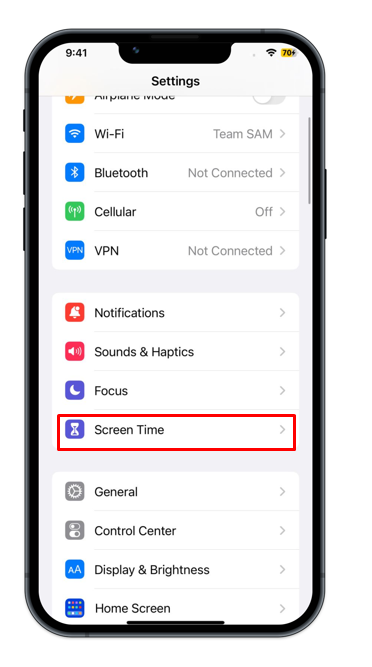
Bước 2 : Tiếp theo, nhấn vào Hạn chế về nội dung và quyền riêng tư :
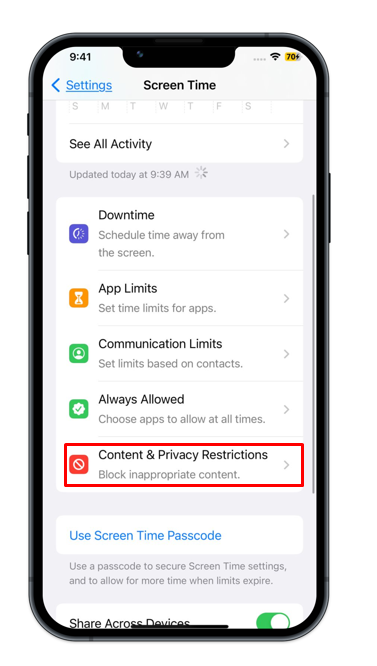
Bước 3: Bật nút chuyển đổi cho Hạn chế về nội dung và quyền riêng tư và nhấn vào Hạn chế về nội dung:
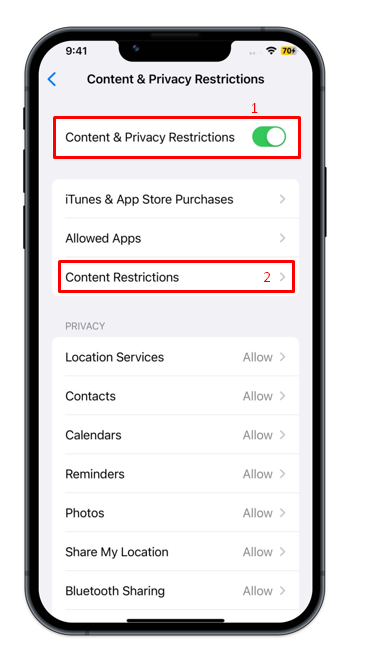
Bước 4: Sau đó chạm vào Nội dung web:
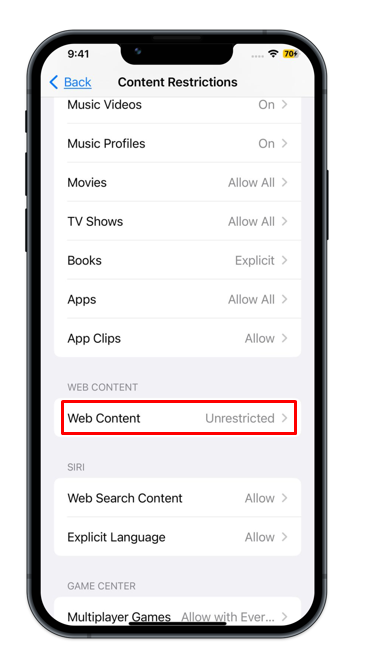
Bước 5: Chọn Không giới hạn từ danh sách tùy chọn xuất hiện:
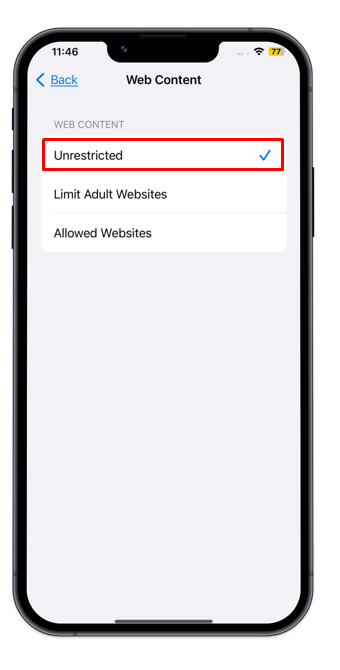
Làm cách nào để tắt Tìm kiếm an toàn trong Google Chrome trên iPhone?
Bạn cũng có thể tắt Tìm kiếm an toàn trong Google Chrome và các trình duyệt không an toàn khác trên iPhone bằng cách làm theo các bước dưới đây:
Bước 1: Phóng Google Chrome và nhấn vào Ba chấm :
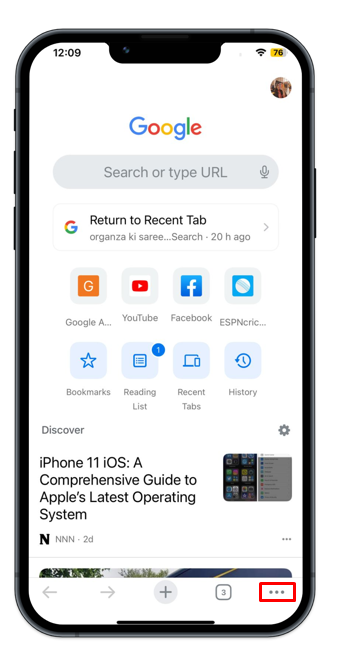
Bước 2 : Chạm vào Cài đặt :
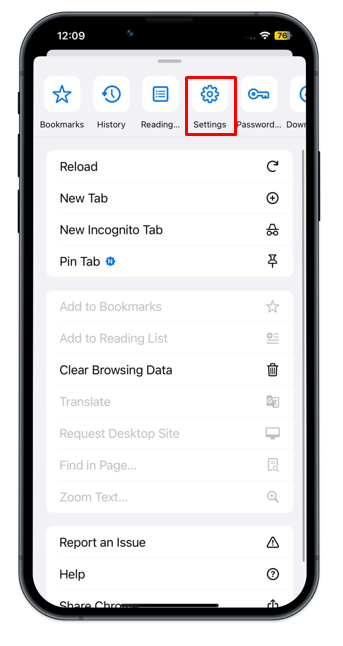
Bước 3 : Tiếp theo, hãy tìm Kiểm tra an toàn tùy chọn và nhấn vào nó:
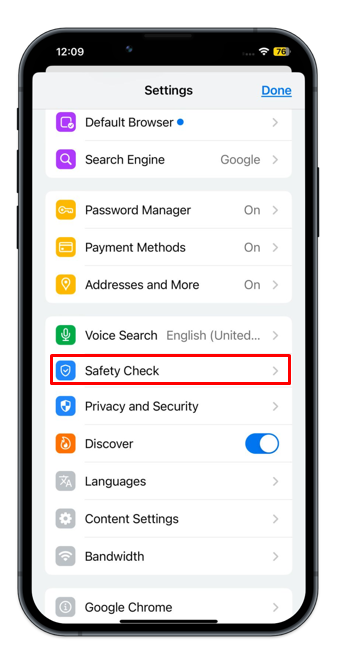
Bước 4: Gõ vào Kiểm tra ngay rồi nhấn vào mũi tên bên cạnh Duyệt web an toàn :
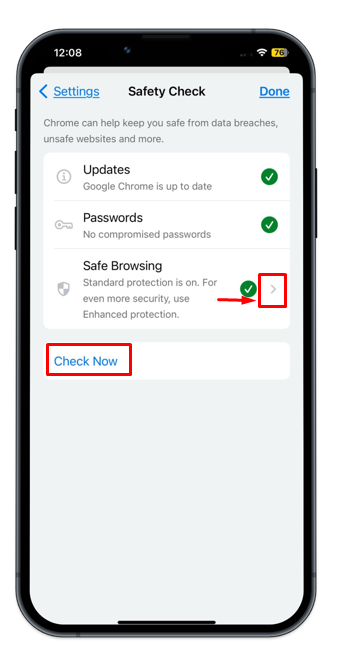
Bước 5: Gõ vào Không có bảo vệ , một cửa sổ bật lên sẽ xuất hiện trên màn hình của bạn, hãy nhấn vào Tắt:
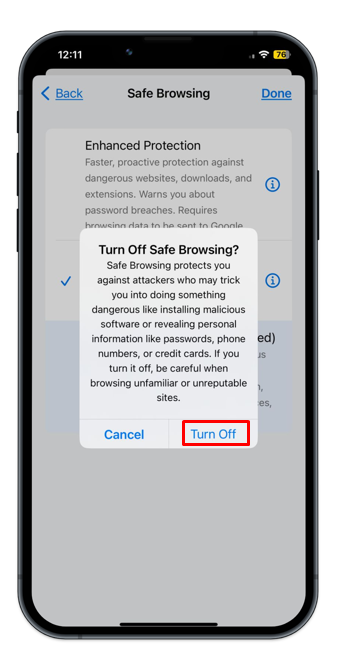
Điều này sẽ tắt Tìm kiếm an toàn trên Chrome trên iPhone của bạn.
Dòng dưới cùng
Safari, Google và hầu hết tất cả các công cụ tìm kiếm đều có một số loại tính năng hạn chế để chặn các kết quả không phù hợp. Nếu bạn muốn ngăn con bạn xem nội dung không phù hợp trên thiết bị iPhone của mình, bạn nên bật tính năng này. Tìm kiếm an toàn đặc trưng. Tuy nhiên, vì lý do nào đó, bạn có thể tắt Tìm kiếm an toàn tính năng trên iPhone của bạn bằng cách truy cập vào điện thoại của bạn Cài đặt và làm theo hướng dẫn từng bước được trình bày trong hướng dẫn trên.